BlackBerry Hub zawiera wiele informacji i zapewnia unikalny sposób zarządzania wszystkimi potrzebami komunikacyjnymi z centralnego miejsca. Ale przy tak dużej ilości informacji, które są przez cały czas prezentowane, z pewnością chcesz je dostosować do swoich potrzeb. Poniżej znajdziesz kilka świetnych wskazówek, które pomogą Ci sprawić, że Centrum będzie działać dla Ciebie, zamiast pracować w Hubie.
Wyświetl wiadomości jako rozmowę
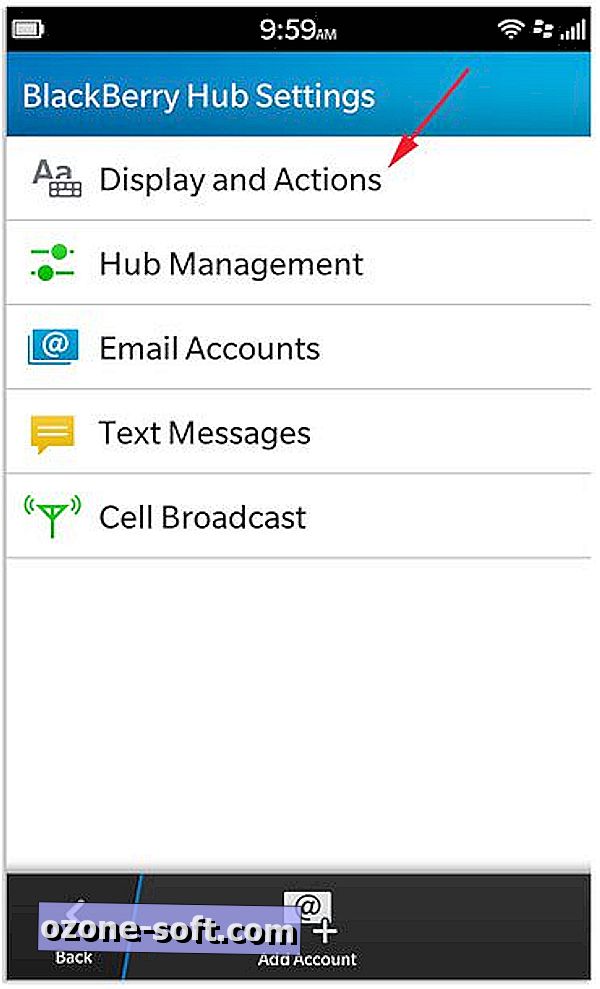
Jednym ze sposobów na wyeliminowanie bałaganu z koncentratora jest uporządkowanie wiadomości e-mail w widoku rozmowy. Spowoduje to pogrupowanie powiązanych wiadomości e-mail, pokazując tylko najnowszy wpis w swoim Koncentratorze, ale umożliwiając przeglądanie powiązanych wiadomości po otwarciu rozmowy.
Aby pogrupować wiadomości e-mail w konwersacje, uruchom Hub i wybierz z menu Ustawienia. Wybierz Wyświetl i akcje u góry listy.
Pierwszy element na tym ekranie pozwala zmienić styl wyświetlania z "Pojedyncze wiadomości" na "Rozmowa".
Ukryj przesyłane wiadomości
Podczas gdy wciąż jesteś w ustawieniach Display i Actions, możesz ukryć wszystkie e-maile, które wypełniłeś, aby były wyświetlane w twoim Hubie. Dzięki temu zobaczysz tylko to, co masz w swojej skrzynce odbiorczej, a nie to, co zostało zapisane w folderach; chyba że wiadomość jest częścią konwersacji, nadal będziesz ją widzieć podczas przeglądania rozmowy.
Przełącz przełącznik w pozycję Off, aby ukryć wiadomości w pliku.
Ukryj wysłane wiadomości
Inną funkcją w sekcji Wyświetlanie i Akcje, na którą chcesz zwrócić uwagę, jest możliwość ukrywania wysłanych wiadomości. Twój Hub może szybko się zatkać przy pomocy wysłanych wiadomości, których naprawdę nie chcesz widzieć po ich wysłaniu. Podobnie jak w poprzednich systemach operacyjnych BlackBerry, możesz łatwo ukryć wysłane wiadomości, dzięki czemu zobaczysz tylko to, co chcesz zobaczyć podczas przeglądania swojego centrum.
Szóstą pozycją na liście będzie przełącznik, który ukryje wysłane wiadomości. Przesuń przełącznik w pozycję Off, a wszystkie wysłane wiadomości aktualnie wyświetlane w twoim hoście zostaną ukryte.
Zarządzaj kontami
Nawet po ukryciu i uporządkowaniu sposobu prezentowania wiadomości w Hubie może wydawać się nieco przytłaczająca, szczególnie jeśli jesteś zajęty na Twitterze, LinkedIn lub Facebooku i otrzymujesz wiele powiadomień. Możesz łatwo wyłączyć dowolną usługę - konto e-mail, BBM, wiadomości tekstowe lub jedną z wyżej wymienionych sieci społecznościowych z Centrum - w Ustawieniach Centrum.
Pamiętaj, aby postępować zgodnie z tym wpisem, aby przejść przez kroki wymagane do ukrycia konta z głównej listy Hubów.
Zresetuj koncentrator
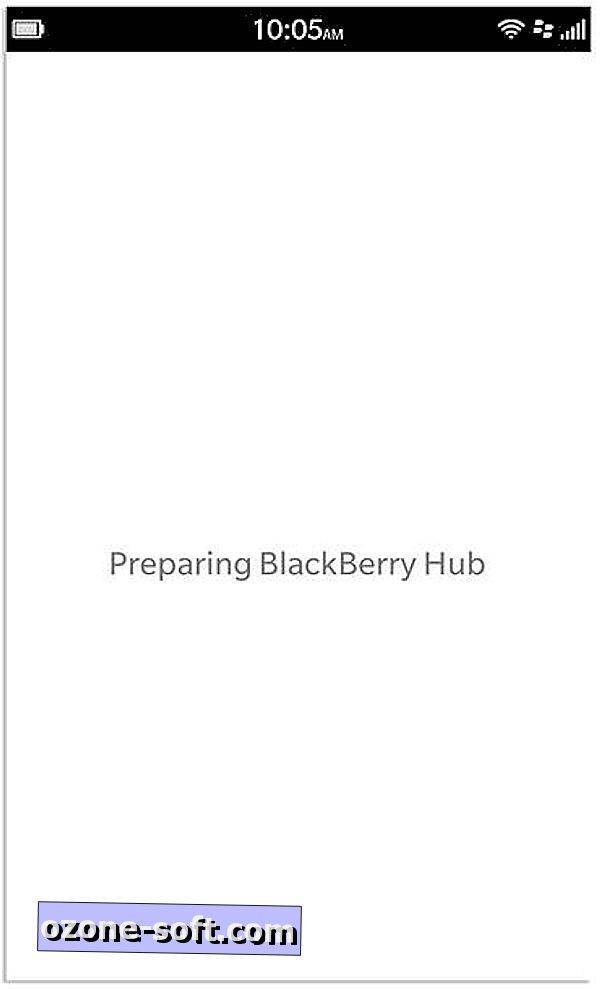
Możesz zauważyć czasy, kiedy wiadomości nie pojawiają się w twoim Koncentratorze. Z mojego doświadczenia wynika, że wiadomości e-mail zawsze pojawiają się, ale wiadomości na Twitterze i Facebooku są często opóźnione lub całkowicie znikają. Jeśli już odświeżyłeś swój Hub (dotknij przycisku menu> Odśwież), a twoje wiadomości wciąż się nie wyświetlają, możesz zresetować swój Hub, jak pierwotnie wskazywał CrackBerry. Zasadniczo ma to taki sam skutek, jak ponowne uruchomienie urządzenia BlackBerry 10, bez konieczności ponownego uruchamiania urządzenia.
Musisz uruchomić Hub. Następnie, zaczynając od prawego górnego rogu, przesuń palcem pod kątem do środka ekranu pięć razy. Po piątym przesunięciu Hub zniknie, a zobaczysz komunikat "Przygotowanie BlackBerry Hub". Po ponownym załadowaniu, przy odrobinie szczęścia zobaczysz brakujące wiadomości.
Zajrzyj do swoich kont
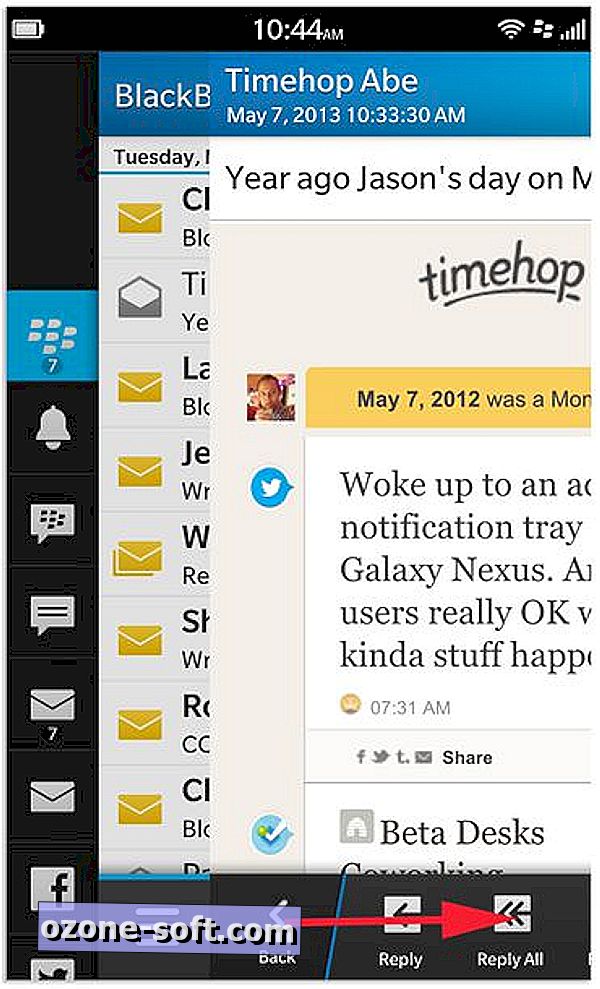
Kiedy znajdujesz się kilka warstw w centrum, czytając rozmowę lub wiadomość e-mail, a małe czerwone światełko zaczyna migać, może zająć kilka dotknięć, aby powrócić do listy koncentratorów, aby sprawdzić, do czego służy powiadomienie. Do czasu, gdy klikniesz drogę powrotną do listy, straciłeś miejsce w czytanej właśnie wiadomości, a frustracja może zostać wprowadzona.
Zamiast kilkakrotnie stukać w tylną strzałkę, możesz zerknąć na swój Hub, przeciągając strzałkę w prawo. Gdy to zrobisz, zobaczysz ikony różnych kont, z niesławną czerwoną ikoną wskazującą nowe wiadomości do usługi. Możesz także przeciągnąć nieco dalej, aby zobaczyć listę wiadomości w swoim Koncentratorze.
Oznacz jako przeczytane lub usuń wcześniejsze wiadomości
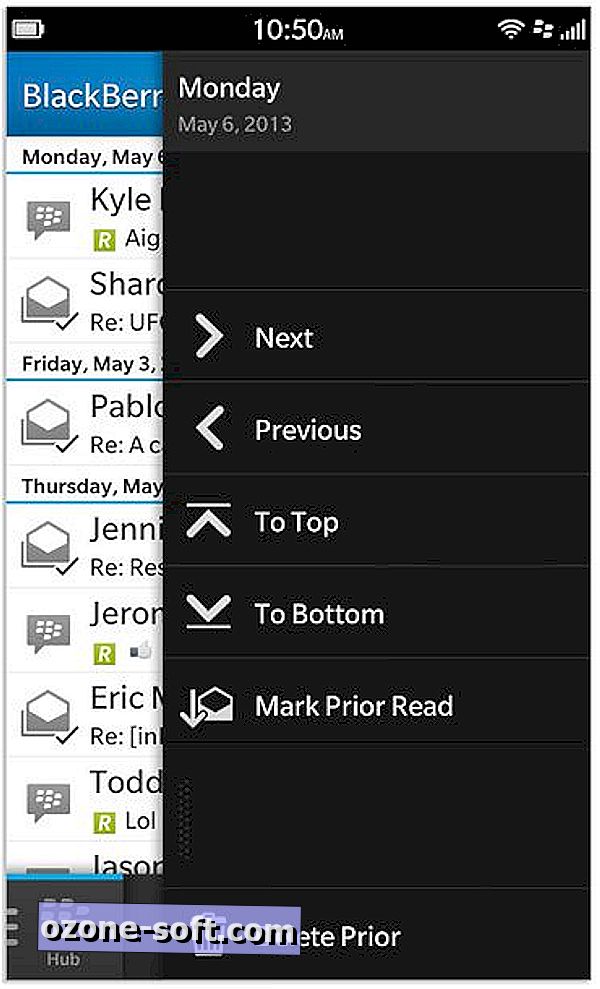
Na BlackBerry 10 nie ma wyraźnego sposobu oznaczania wszystkich wcześniejszych wiadomości jako przeczytanych lub usuwania wcześniejszych wiadomości. Musisz tylko dotknąć i przytrzymać pasek daty (który jest o wiele za mały), aż pojawi się menu po prawej stronie ekranu. Z tego menu możesz szybko przeskakiwać wiadomości w ciągu dnia, przeskakiwać na górę lub dół listy, zaznaczać wszystkie wcześniejsze wiadomości jako przeczytane lub usuwać wszystkie wcześniejsze wiadomości.
Dostosuj swój podpis e-mail
Domyślne podpisy e-mail - bez względu na urządzenie - muszą zostać zmienione na coś bardziej osobistego. Zamiast reklamować, jakiego typu urządzenia i operatora używasz, zmień podpis na komórkę, aby był bardziej osobisty.
Już określiłem, jak zmienić podpis e-mail na BlackBerry 10, po prostu postępuj zgodnie z tego postu, aby zmienić go na koncie osobno.
Usuń powiadomienia z Facebooka, bezpośrednie wiadomości na Twitterze
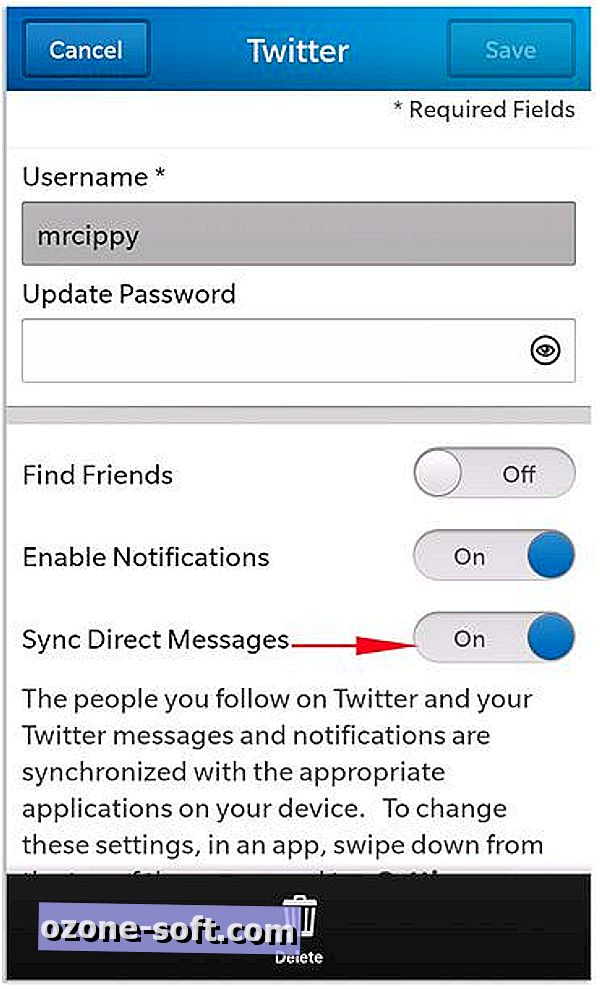
Oglądanie powiadomień o nowych komentarzach w poście na Facebooku lub wzmianki na Twitterze w swoim Hubie to wygodny sposób na poznanie. Ale odbieranie wiadomości bezpośrednich na Twitterze i wiadomości z Facebooka w twoim węźle może nie być tym, czego potrzebujesz. Niezależnie od tego, czy chodzi o kwestię prywatności, czy po prostu o coś, czego nie chcesz oglądać za każdym razem, gdy uruchamiasz centrum, możesz zrezygnować z otrzymywania wiadomości z każdej usługi wyświetlanej w Twoim węźle.
Zamiast uruchamiać Hub i przechodzić do Ustawień, aby go wyłączyć, musisz uruchomić aplikację Ustawienia BlackBerry 10 i wybrać opcję "Konta" na liście.
Stamtąd możesz wybrać swoje konto na Facebooku lub Twitterze, a następnie wyłączyć odpowiednie ustawienia synchronizacji wiadomości bezpośrednich lub synchronizacji wiadomości na Facebooku.
Jeśli masz preferowaną metodę lub funkcję, która pomoże Ci poskromić Hub na swoim urządzeniu BlackBerry 10, daj nam znać w komentarzach poniżej.

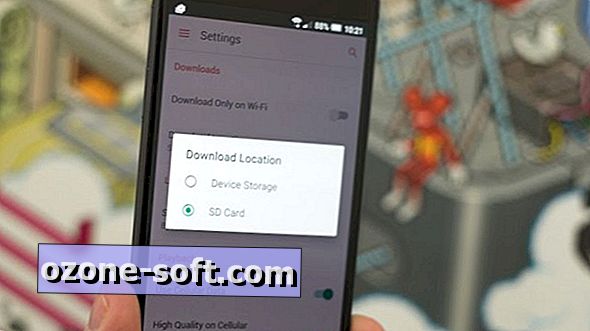











Zostaw Swój Komentarz